本文将介绍如何在windows下安装配置mysql
- 下载安装包
- 配置ini文件并初始化
- 创建mysql服务,启动关闭服务
- 设置密码
- 创建数据库
下载安装包
去官网下载社区版的版本,https://dev.mysql.com/downloads/mysql/
我这里使用的是5.7版本, 5.8有一些新的特性和用法,根据需要进行安装。
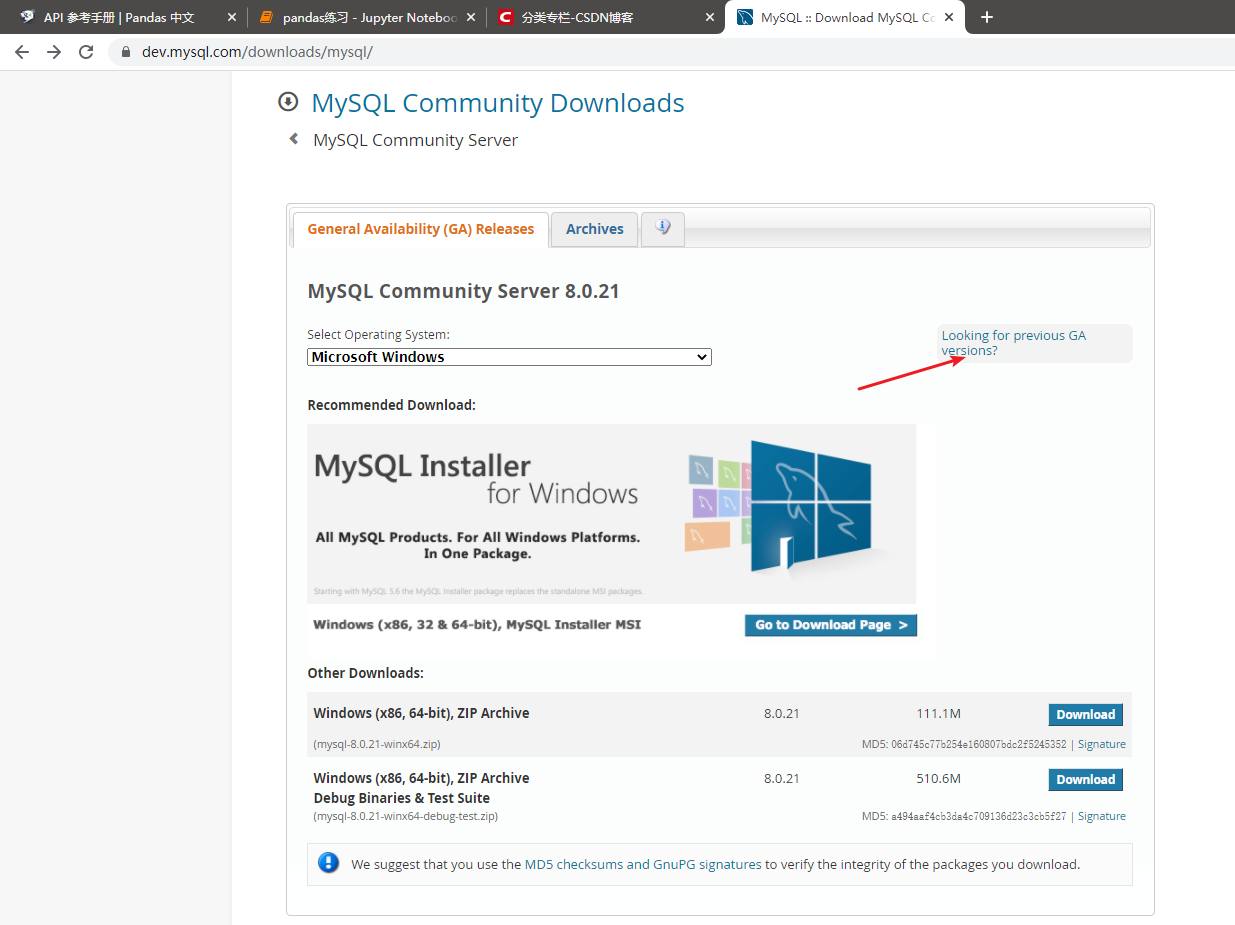
选择对应的版本
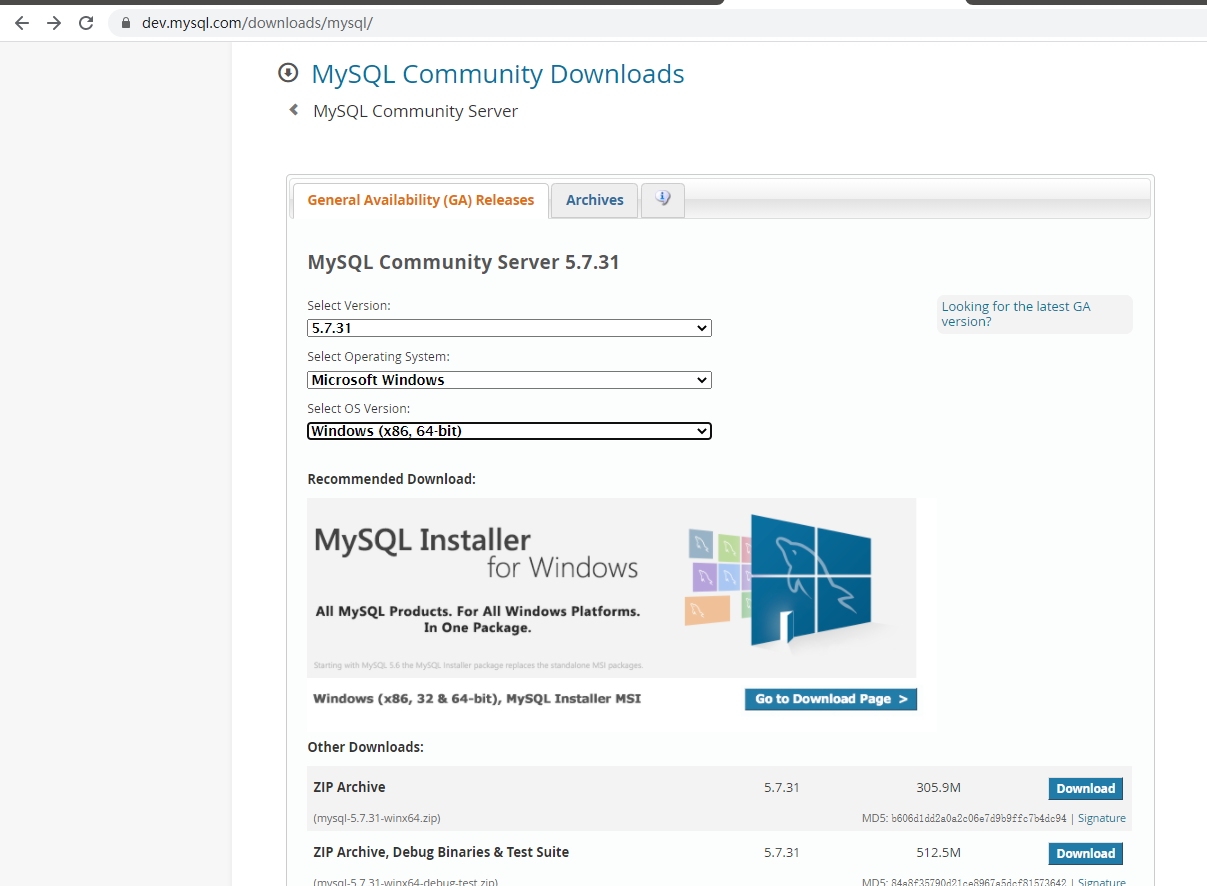
下载到本地解压。
配置ini文件并初始化
解压后在目录下新建my.ini文件,内容如下
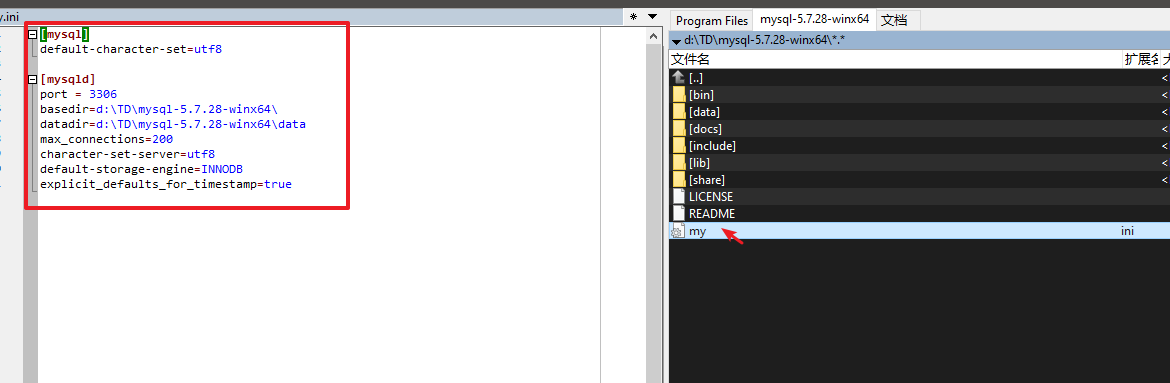
[mysql]
default-character-set=utf8
[mysqld]
port = 3306
basedir=d:\TD\mysql-5.7.28-winx64\
datadir=d:\TD\mysql-5.7.28-winx64\data
max_connections=200
character-set-server=utf8
default-storage-engine=INNODB
explicit_defaults_for_timestamp=true
basedir 和datadir 配置成自己对应的目录,其中,需要在当前目录新建一个 名为data的空文件夹
接下来以进入 bin目录,打开管理员命令行窗口, 输入命令mysqld --initialize-insecure --user=mysql 初始化,
接着 mysqld install 命令安装服务,
这样就可以 使用 net start mysql 和 net stop mysql 来启动和关闭mysql服务了。
设置密码
在命令行窗口 使用mysql -u root -p就可以进入mysql了, 默认没有密码。
mysql>set password =password('123');
mysql>flush privileges;
下次打开的就需要输出密码了
创建数据库
在命令行输入 show databases可以看到当前用户有哪些数据库
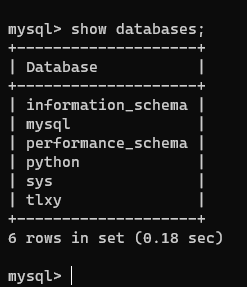
输入create database 自己的库名 default charset=utf8mb4就可以创建 数据库了, 此时再show databases就可以看到多了一个数据库。
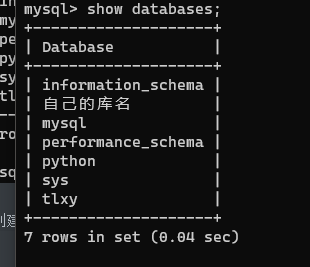
使用use 库名 就可以在当前 进行 表的增删查改了。
另外,删除库的命令是drop database 库名
本文不对表相关查询 进行展开。





 本文详细介绍在Windows环境下安装配置MySQL的过程,包括下载安装包、配置ini文件、创建及管理服务、设置密码、创建数据库等关键步骤。
本文详细介绍在Windows环境下安装配置MySQL的过程,包括下载安装包、配置ini文件、创建及管理服务、设置密码、创建数据库等关键步骤。


















 被折叠的 条评论
为什么被折叠?
被折叠的 条评论
为什么被折叠?










